Razne metode kako pretvoriti GIF u PNG i PNG u GIF
Format grafičke razmjene (GIF) je rasterska slikovna datoteka koja se naširoko koristi diljem interneta. Sadrži 256 boja; ne preporučuje se za slike, ali ima kompresiju bez gubitaka. Ovaj se format obično koristi kao navigacijski gumbi i logotipi na raznim web stranicama. Osim toga, nalazi se na stranicama društvenih medija i aplikacijama za razmjenu poruka koje se koriste za brzu komunikaciju. Za razliku od prijenosnog grafičkog formata (PNG), rasterska slikovna datoteka može se smanjiti bez žrtvovanja podataka ili kvalitete slike. Izvrstan je za ikone i logotipe koji se prikazuju preko slika. Ovaj format datoteke obično se koristi za digitalne fotografije i grafike, koje se mogu vidjeti na različitim online platformama.
Planirate li pretvoriti ove formate datoteka jedan u drugi? Ako jeste, na pravom ste mjestu. Ovaj će post pružiti pronicljive informacije o različitim metodama pretvoriti GIF u PNG i obrnuto. Na taj način možete izraditi GIF iz svojih PNG slika i transformirati svoj GIF u PNG format. Prijeđite na navedene pojedinosti bez daljnjeg odlaganja kako biste saznali više o ovim metodama.
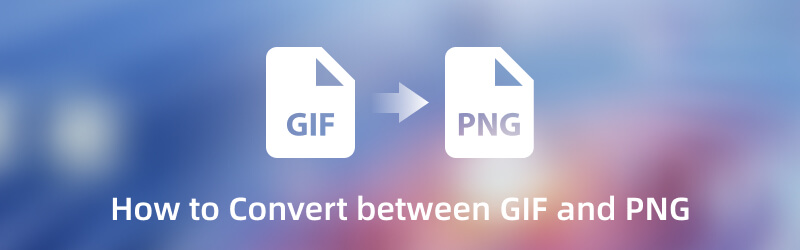
SADRŽAJ STRANICE
Dio 1. Kako pretvoriti GIF u PNG
1. Vidmore Video Converter
Najbolje bi bilo odabrati aplikaciju koja može brzo obaviti vaš posao i oduzeti vam malo vremena. Ne bi trebao zahtijevati od vas da radite stvari koje nisu povezane s vašim zadatkom. Ali to je nekompliciran program koji će vam pomoći da svoj zadatak obavite učinkovito i bez muke. U tom slučaju, Vidmore Video Converter najbolja je aplikacija na koju možete računati, a koja vam može pomoći u pretvaranju vaših datoteka u druge. Ovaj program primarno radi kao pretvarač s brojnim alatima za uređivanje, ugrađenim značajkama i dodatnim odjeljkom za alate.
Jedan od alata predstavljenih u tom odjeljku je Image Converter koji podržava mnogo formata slika. Dostupni formati datoteka su JPG/JPEG, PNG, BMP, TIF/TIFF, WEBP i DDS. Vaša GIF datoteka može se pretvoriti u PNG format jer to program podržava, što vam može pomoći da transformirate svoj GIF u datoteku rasterske slike. Uz to, ima opcije zumiranja, kvalitete i boje pozadine, koje možete prilagoditi. Da biste saznali više o njima, pogledajte korake u nastavku kako biste saznali kako pretvoriti GIF u PNG format.
Korak 1. Preuzmite i instalirajte Vidmore Video Converter
Za potpuni pristup programu preuzmite ga i instalirajte na radnu površinu. Nakon instalacije, nastavite s pokretanjem programa da biste započeli.
Korak 2. Odaberite Image Converter
Iz glavnog sučelja programa idite na Kutija s alatima karticu i potražite Pretvarač slika. Ova se funkcija nalazi pored GIF Maker-a i ispod Audio Compressor-a. Ovaj alat će pretvoriti formate slika između JPG/JPEG, PNG, WEBP, BMP, TIF/TIFF i drugih.
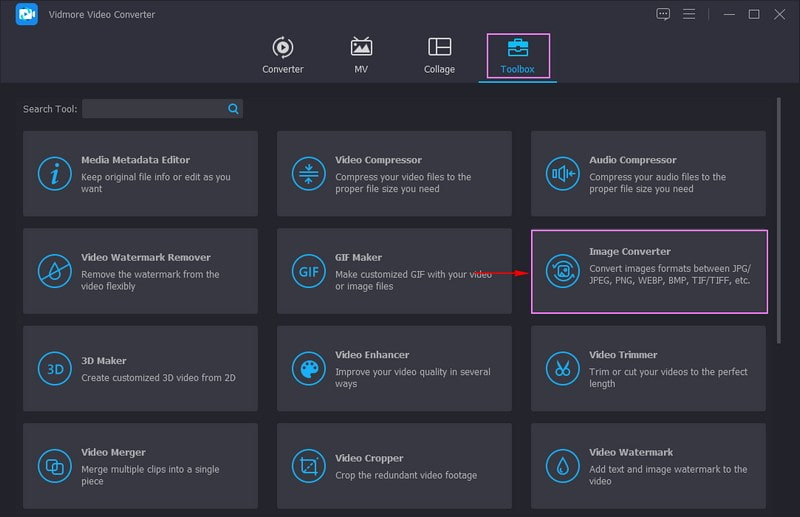
Korak 3. Dodajte GIF datoteku
Novootvoreni prozor pokazuje da odaberete sliku koju želite pretvoriti, a podržava skupnu konverziju. Kliknite (+) na zaslonu, koja će automatski otvoriti mapu na radnoj površini i dodati GIF datoteku koju želite pretvoriti.
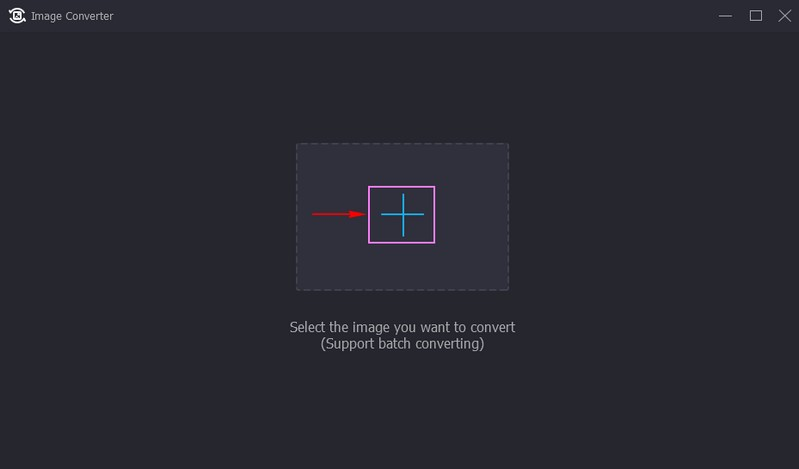
Korak 4. Odaberite PNG kao izlazni format
Nakon što je vaš GIF dodan u odjeljak konverzije, kliknite Izlazne postavke, unutra je JPG format prema zadanim postavkama. Sada kliknite na Formati padajući izbornik i odaberite PNG format s popisa. Također, povucite pokazivače ulijevo od linije linije ako želite smanjiti Zum i Kvaliteta vašeg izlaza. Nakon poravnanja kliknite na u redu gumb za spremanje promjena koje ste napravili.
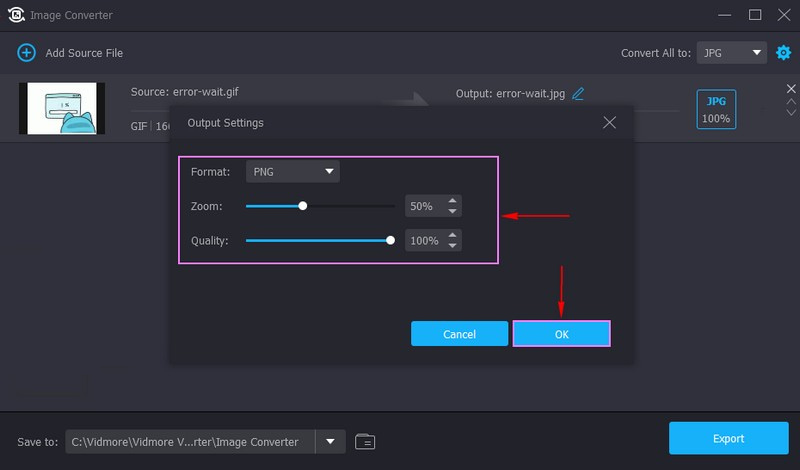
Korak 5. Izvezite GIF u PNG format
Kada završite, kliknite na Izvoz gumb za pretvaranje GIF u PNG format datoteke. Nakon toga možete locirati svoj izlaz u mapi na radnoj površini.
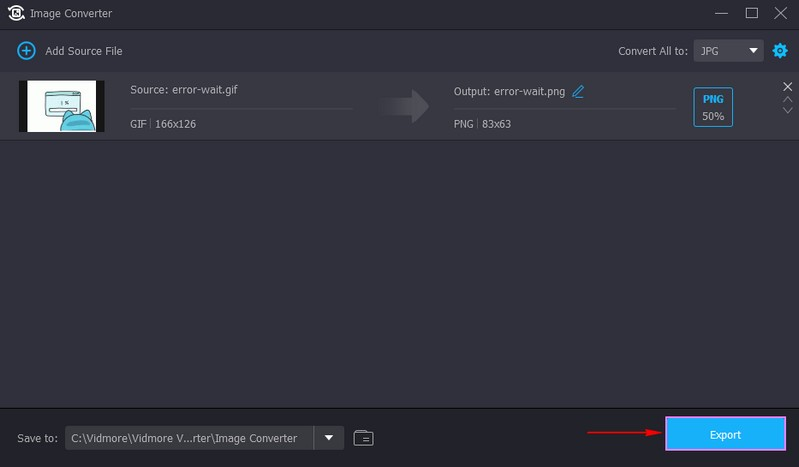
2. Vidmore Free Image Converter Online
Ako ste korisnik koji svoj zadatak radije obavlja izravno na mreži, možete se osloniti na njega Besplatni online pretvarač slika. Ova web-bazirana platforma pretvarača ne ograničava vas na format slike koji želite prenijeti, kao što su JPG, JPEG, PNG, HEIC, GIF, BMP, TIF i drugi. Uz to, izlazni formati koje podržava su JPG, PNG ili GIF format. Povrh toga, ima značajku skupnog pretvaranja koja vam omogućuje učitavanje onoliko slika koliko želite. Sve datoteke koje ste prenijeli pomoću ovog mrežnog pretvarača sigurne su jer im samo vi imate pristup. Neće zahtijevati da se prijavite na svoj račun; možete ga slobodno koristiti bez registracije.
U nastavku su navedeni koraci s uputama kako biste naučili kako pretvoriti GIF u PNG pomoću ovog web-pretvarača:
Korak 1. Prvo i najvažnije, pretražite službenu web stranicu Vidmore Free Image Online Converter u svom pregledniku.
Korak 2. Krenite prema Odaberite Izlazni format; standardno je u JPG formatu i promijenite ga u PNG format. Zatim pritisnite (+) na središnjem dijelu web-mjesta kako biste svoju GIF datoteku dodali u pretvarač. Pokazuje da možete prenijeti 40 slika odjednom i maksimalno 5 megabajta svaka.
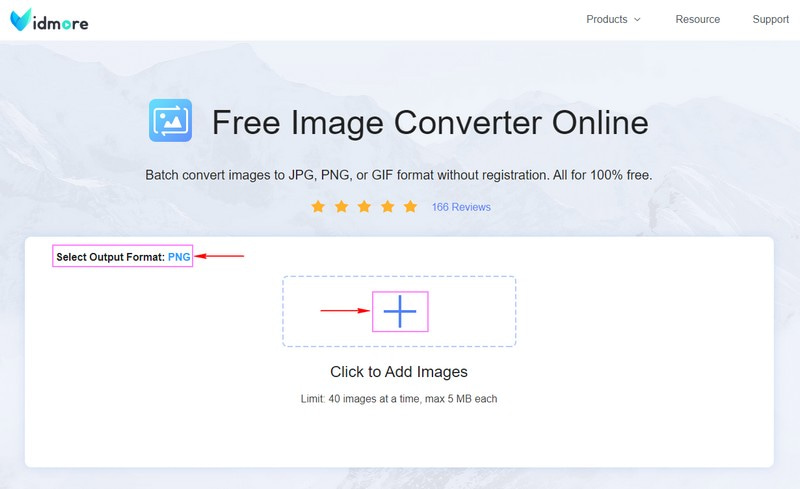
3. korak GIF datoteka će automatski proći proces konverzije. Pričekajte nekoliko sekundi za obradu. Nakon toga kliknite na Preuzmi sve gumb za spremanje pretvorenog GIF u PNG format datoteke na radnu površinu.
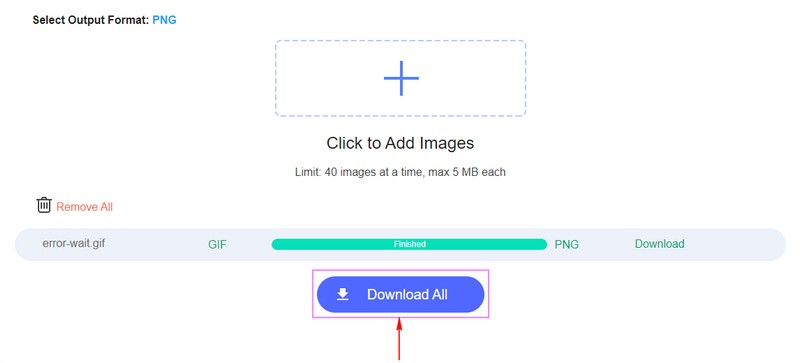
Dio 2. Kako pretvoriti PNG u GIF
1. Vidmore Video Converter
Također možete napraviti GIF od više PNG slika s Vidmore Video Converter. Omogućuje vam kombiniranje i animiranje slika s izvornom kvalitetom.
Korak 1. Otvorite Vidmore Video Converter, a zatim na glavnom sučelju idite na Kutija s alatima karticu i potražite Izrađivač GIF-ova. Ovaj vam alat omogućuje prilagodbu GIF-ova pomoću vaših video ili slikovnih datoteka.
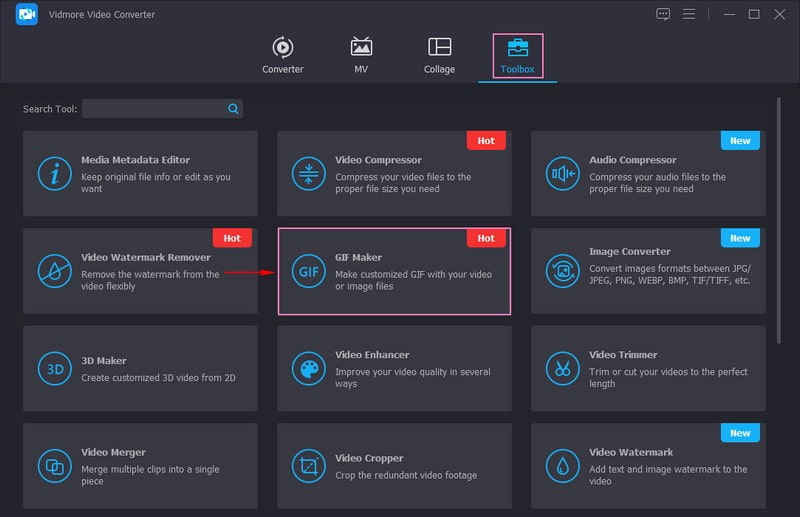
Korak 2. Preusmjereni ste na odjeljak za učitavanje datoteke. U ovaj odjeljak možete dodati svoje datoteke Video u GIF ili Fotografija u GIF. Ali u ovom slučaju kliknite na Fotografija u GIF gumb za dodavanje PNG datoteka. Automatski će otvoriti mapu na radnoj površini i odabrati PNG datoteke koje želite pretvoriti u GIF format. Možete dodati koliko god želite PNG datoteka koje će se kasnije transformirati u GIF datoteku.
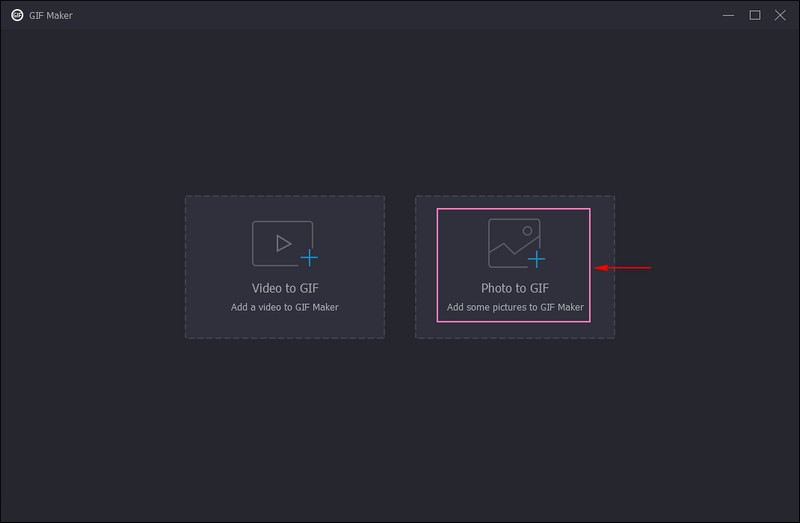
3. korak Ispod prenesenih PNG datoteka pritisnite Izlaz opciju klikom na Zupčanik ikona pored njega. Na vašem zaslonu pojavit će se novi mali prozor s popisom primijenjenih video izvoza. Kao što vidite, format je GIF prema zadanim postavkama. Osim toga, možete promijeniti Rezolucija, brzina kadrova, i Način zumiranja od njihovih opcija ako želite. Nakon što se smjestite, pritisnite u redu gumb za primjenu promjena koje ste napravili.
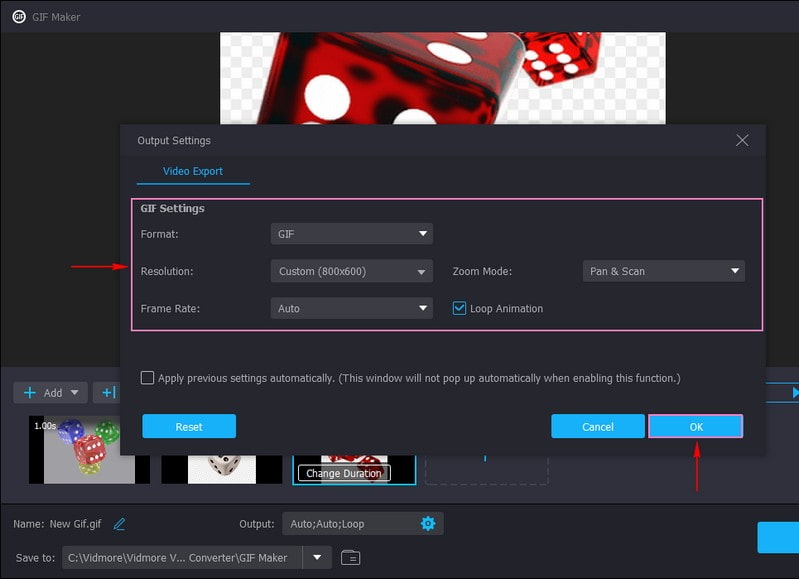
4. korak Kada završite, kliknite na Izvoz gumb za pretvaranje PNG u GIF datoteku. Nakon toga, vaš će rezultat biti spremljen u mapu na radnoj površini.
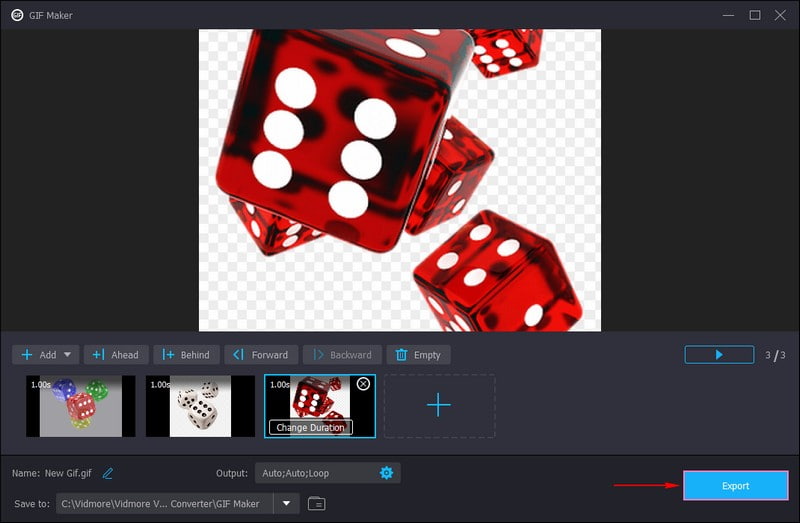
2. Vidmore Free Image Converter Online
Osim pretvaranja GIF-a u PNG, ovaj mrežni alat omogućuje vam i pretvaranje PNG slike u GIF. Ali imajte na umu da ga pretvara samo u nepokretnu GIF sliku. Ako želite kombinirati nekoliko slika u jednu, umjesto toga upotrijebite GIF Maker Vidmore Video Converter.
Korak 1. Otvoren Vidmore besplatni online pretvarač slika na vašem pregledniku, koji može pretvoriti PNG u GIF format datoteke.
Korak 2. Kao što vidite, zadani format u Odaberite Izlazni format opcija je JPG. Da biste to promijenili, postavite pokazivač na opciju i odaberite GIF format s popisa. Nakon toga kliknite (+) u srednjem dijelu sučelja platforme za prijenos PNG datoteke u pretvarač. Pokazuje da korisnici mogu učitati 40 slika istovremeno, a svaka bi trebala imati samo 5 megabajta.
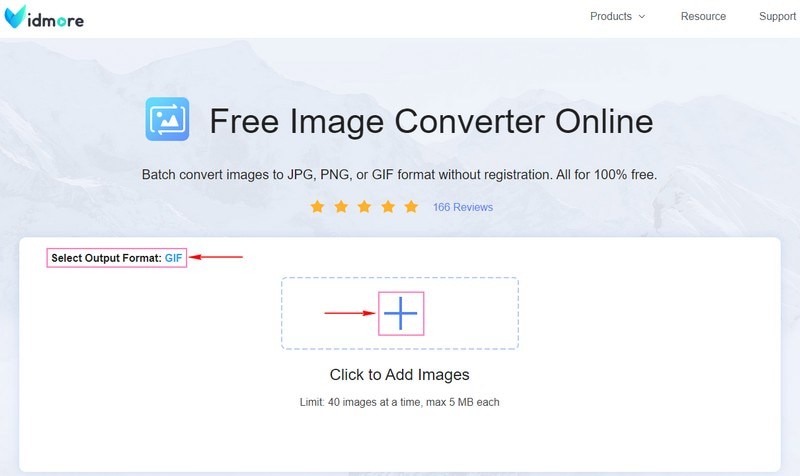
3. korak Nakon što je vaša PNG datoteka dodana, ona automatski prolazi postupak konverzije. Nakon nekoliko sekundi čekanja, vaša PNG datoteka sada je pretvorena u GIF format datoteke. Za spremanje rezultata pritisnite Preuzmi sve i bit će spremljen u mapu na radnoj površini.

Dio 3. Često postavljana pitanja o GIF-u i PNG-u
Je li PNG kvalitetniji od GIF-a?
PNG će najvjerojatnije imati viši jer je nov, sadrži više boja i nema patentnih ograničenja. Ovaj se format ne koristi za animaciju, ali pruža uglađenu prozirnost, podršku za boje i još mnogo toga. Nasuprot tome, GIF nije dobre kvalitete i podržava samo ograničene boje, ali nudi animaciju.
Jesu li GIF datoteke visoke kvalitete?
GIF-ovi mogu prikazati samo ograničeni broj boja, tako da ne mogu pružiti fotografije visoke kvalitete. Obično se koristi za grafike i logotipe s malo boja, oštrih linija i rubova.
Gube li PNG slike na kvaliteti?
PNG datoteke, čak i ako se podvrgnu procesu kompresije, kvaliteta će ostati ista unatoč tome što se uređuju i spremaju mnogo puta. Ovaj format neće biti izobličen ili zamućen, što ga čini idealnim za grafikone i oštre logotipe koji sadrže mnogo brojki.
Je li PNG teži od GIF-a?
PNG i GIF datoteke imaju koristi od kompresije bez gubitaka budući da podaci u datoteci ostaju nakon što su nekomprimirani. Međutim, GIF datoteke zauzimaju puno više prostora ili pohrane od PNG datoteka.
Zaključak
Ovaj post nudi opcije za pretvaranje vašeg PNG u GIF i obrnuto koristeći offline ili online metode. Ove opcije će vam koristiti ako radije svoj zadatak obavljate offline i online. Objema ovim aplikacijama lako je pristupiti, a metode su jednostavne za praćenje i nekomplicirane. Bez sumnje, ovi pretvarači slika pružaju vam najbolje iskustvo i nude vaše potrebe. Svoju pretvorenu slikovnu datoteku možete dobiti brzo i bez muke, bez trošenja puno vremena.


